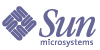
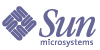
| |
| Sun™ Identity Manager 8.0 インストール | |
第 5 章
WebSphere 用の Identity Manager のインストール手順次の情報と手順を使用して、IBM WebSphere アプリケーションサーバー用に Identity Manager をインストールします。この章では、次の内容について説明します。
開始する前にインストール中に、次の情報が必要になります。
インストール手順この章および後続の章で説明されている、次のインストールおよび設定の手順に従います。
ここでの手順では、アプリケーションサーバーとサーブレットエンジンが WebSphere でセットアップ済みであることを前提にしています。WebSphere のインストールおよび使用の詳細については、アプリケーションサーバーソフトウェアのプロバイダが提供している Web ページまたは参照情報を参照してください。
手順 1: Application Server を準備する
次の手順を使用して、Identity Manager 用のアプリケーションサーバーを準備します。
- インストールメディアのベースディレクトリにある idm.war ファイルを idm_staging フォルダにコピーします。
- idm_staging フォルダの idm.war ファイルを解凍します。
jar -xvf idm.war
- 環境変数 JAVA_HOME および WSHOME を設定します。
set JAVA_HOME=c:¥Program Files¥WebSphere¥AppServer¥java
set WSHOME=Path To IDMStaging Directory
- インデックスデータベースの使用を計画している場合は、idm¥WEB-INF¥lib ディレクトリへの 1 つ以上のファイルのコピーが必要になることがあります。処理を続行する前に実行する必要がある手順を判断するには、「インデックスデータベースのリファレンス情報」を参照してください。完了したなら、setup を起動してインストールを続行します。
手順 2: Identity Manager ソフトウェアをインストールする
次の手順を使用して、アプリケーションサーバー上に Identity Manager をインストールします。
- 次の 2 つの方法のいずれかを使用して、Identity Manager ソフトウェアをインストールできます。
- 「Next」をクリックして、「Install or Upgrade?」パネルを表示します。
- 「New Installation」オプションを選択した状態で、「Next」をクリックします。
インストーラの「Select Installation Directory」パネルが表示されます。
- 表示されたディレクトリの場所を、Identity Manager をインストールする場所に置き換えます。この場所は、ステージングの場所にすることも、特定のフォルダにすることもできます。場所を入力するか、または「Browse」をクリックして場所を選択し、「Next」をクリックします。
- 「Install Now」をクリックしてインストールを開始します。
ファイルがインストールされると、インストーラの「Launch Setup」パネルが表示されます。
- 提供されるリストからインデックスデータベースを選択します。選択した内容に応じて、設定プログラムは追加の設定情報の入力を要求します。
注意
インデックスデータベースの使用を計画している場合は、処理を続行する前に、idm/WEB-INF/lib ディレクトリへの 1 つ以上のファイルのコピーが必要になることがあります。たとえば、JDBC ドライバを含む JAR ファイル (DriverManager 接続用) または JNDI InitialContextFactory を含む JAR ファイル (データソース接続用) を置くことが必要な場合があります。処理を続行する前に実行する必要がある手順を判断するには、「インデックスデータベースのリファレンス情報」を参照してください。Data Source をリポジトリの場所として使用することを計画している場合は、「Identity Manager のデータソースの設定」で説明されている特別な手順を参照してください。
終了したら、「Launch Setup」をクリックしてセットアップウィザードを起動し、セットアップ手順を続行します。
インデックスデータベースのファイルをコピーする前に「Launch Setup」をクリックすると、セットアップが正しく続行されません。そのような場合には、インストールプログラムを終了してから、lh setup コマンドを使用してインストールプロセスの設定部分をやり直します。
- 「Setup Wizard」パネルの「Next」をクリックします。
製品の「Locate the Repository」パネルが表示されます。
- 表示されるオプションのリストからインデックスデータベースを選択します。
選択した内容に応じて、設定プログラムは追加の設定情報の入力を要求します。
注
選択項目および設定の手順については、「インデックスデータベースのリファレンス情報」を参照してください。
- 「Next」をクリックします。
- 「Continue Identity Manager Demo Setup?」パネルが表示されます。
- これがデモ以外のインストールである場合は、「No, I will configure Identity Manager myself」をクリックします。手順 20 に進んでください。
- デモ設定をする場合は、「Yes, I would like to continue setting up a demonstration environment」をクリックします。
これにより、ユーザーの設定や、環境およびサーバー情報の入力をすばやく行うことができます。
- 次の個人情報を入力します。
- 次の承認者情報を入力します。
- 「Next」をクリックします。
- 「Server Type」をリストから選択します。
使用している環境に管理するサーバーがない場合は、「None」を選択します。管理するサーバーが存在する場合は、適切なサーバーのタイプを選択します。必要に応じて、追加のサーバー情報を入力するよう求められます。
- 電子メールの SMTP サーバーがある場合は、「SMTP Host」をクリックして、サーバーアドレスを入力します。必要に応じて、「Test Server」をクリックして、SMTP サーバーとの通信を確認します。
- 電子メール通知をファイルに書き込む場合は、「Notification File」をクリックします。別の通知ファイルを選択するには「Browse」をクリックします。
- 「Next」をクリックします。
- インストーラの「Save Configuration」パネルが表示されます。
- 「Execute」をクリックして、リストされているすべての機能を実行します。必要に応じて、「Hide Details」をクリックします。
- 操作が完了したら、セットアップパネルの「Done」をクリックします。
- アプリケーションサーバーが UNIX マシンにインストールされている場合は、ディレクトリを $WSHOME/bin ディレクトリに変更し、次のコマンドを実行して、このディレクトリのスクリプトを実行できるようにします。
chmod -R +x *
手順 3: Application Server を設定する
次の手順を使用して、WebSphere を設定します。
注
次の手順では、Integrated Solutions Console, Version 6.1 を使用します。設定手順は、Integrated Solutions Console の他のバージョンと異なる場合があります。
- 次のファイルがあればそれを削除します。
- WSHOME から .war ファイルを作成します。
jar -cvf idm.war *
- アプリケーションサーバーを起動します。この操作は WebSphere のスクリプトを使用して行う必要があります。たとえば、WebSphere バイナリファイルが c:¥Program Files¥WebSphere¥AppServer¥bin にインストールされており、アプリケーションサーバーに server1 という名前が付けられている場合は、次のようになります。
cd c:Program Files¥WebSphere¥AppServer¥bin
startServer.bat server1
- WebSphere Integrated Solutions Console を起動してから、次の選択をします。
「アプリケーション」->「新規アプリケーションのインストール」 「アプリケーション・インストールの準備」パネルが表示されます。- 「デフォルトバインディングの生成」オプションを選択します。「オーバーライド」と「仮想ホスト」に関してはデフォルトの選択を使用します。「次へ」をクリックします。
- 「アプリケーション・セキュリティ警告」の見出しの下に表示されている was.policy ファイルを受け入れます。このファイルの最後までスクロールし、「継続」ボタンをクリックします。
- 必要に応じて、「ステップ 1: インストールオプションの選択」ページで設定を行います。
- 「ステップ 2: モジュールをサーバーにマップ」パネルに Identity Manager の現在のリリースが表示されるので、適切なサーバーにマップされていることを確認します。「ステップ 6: Web モジュールの仮想ホストをマップ」をクリックします。
- 「ステップ 6: Web モジュールの仮想ホストをマップ」パネルに Identity Manager の現在のリリースが表示されるので、適切な仮想ホストにマップされていることを確認して、「ステップ 8: 要約」をクリックします。
- インストールオプションの要約の一覧を見直してから、「終了」をクリックします。
- Identity Manager がインストールされたあと、「マスター構成に保管」をクリックして、設定を保存します。
- 「保管」をクリックして、パネルのページがクリアされるのを待ちます。
- Identity Manager アプリケーションを停止します。
- WAS_ROOT/profiles//ProfileName//
installedApps//nodename///EnterpriseAppName///idm.war/WEB-INF/
ibm-web-ext.xmi ファイルに、次の行を追加します。<jspAttributes xmi:id="JSPAttribute_1" name="jdkSourceLevel" value="15"/>
この行により、アプリケーションサーバーが Java 5 の JSP ファイルをコンパイルします。
- Identity Manager を再起動します。
手順 4: Sun Identity Manager Gateway をインストールする
Windows Active Directory、Novell NetWare、Domino、Remedy、または RSA ACE/Server のリソースを設定する場合は、Sun Identity Manager Gateway をインストールするようにしてください。「Sun Identity Manager Gateway のインストール手順」の手順に従います。